윈 도 우 왕초보를 위한 자동 복구 고스트 PE - HDD [2부]
2016.02.15 22:58
이번 강좌에는 시스템 복구를 USB 나 DVD 와 같은 외부 미디어 없이 PC HDD 안에 복원 파티션을 이용한 시스템 복원 방법을 배워 보겠습니다.
아래 강좌는 하나의 디스크에서 두개의 파티션을 나누고 처음 파티션을 운영체제 두번째 파티션에는 WINPE와 고스트 복원 이미지를 넣어서
시스템 복구를 해보겠습니다. 또한 강좌를 잘 이해 하시면 응용해서 다양한 시스템 환경에 맞게 복원 파티션을 제작할수도 있습니다.
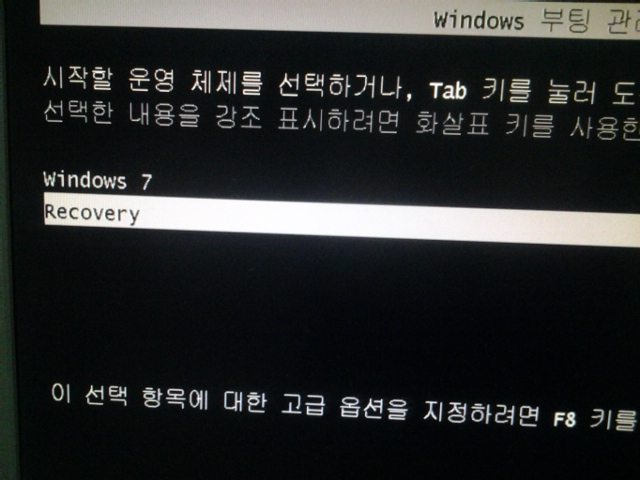
위 그림과 같이 복원 파티션을 만들어 보겠습니다.
(1) 준비물
① 개인이 제작한 고스트 이미지
② 수정한 Boot.wim : 다운 링크 : https://www.datafilehost.com/d/6280bd49
③ Gimagex.exe : 하단 첨부파일에서 다운 받으세요
④ Bootice.exe : 하단 첨부파일에서 다운 받으세요
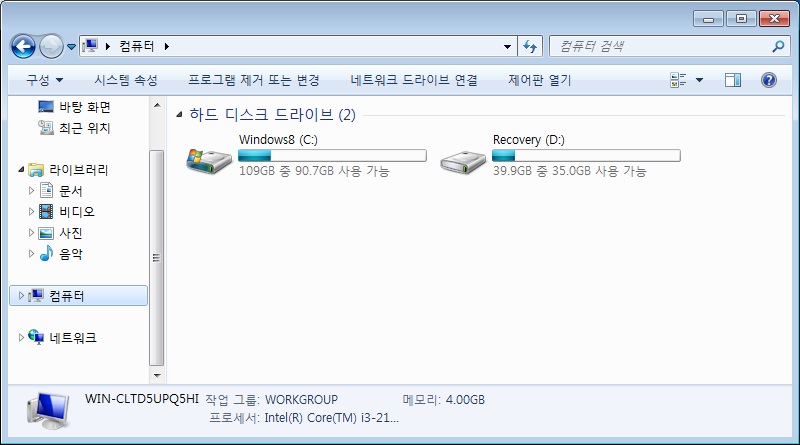
하드 디스크에서 복원 파티션을 만드세요. 여기 강좌에서는 D: 드라이브를 복원 파티션으로 하겠습니다.
고스트 이미지가 크기 때문에 복구 파티션은 NTFS 형식으로 로 포맷해주세요
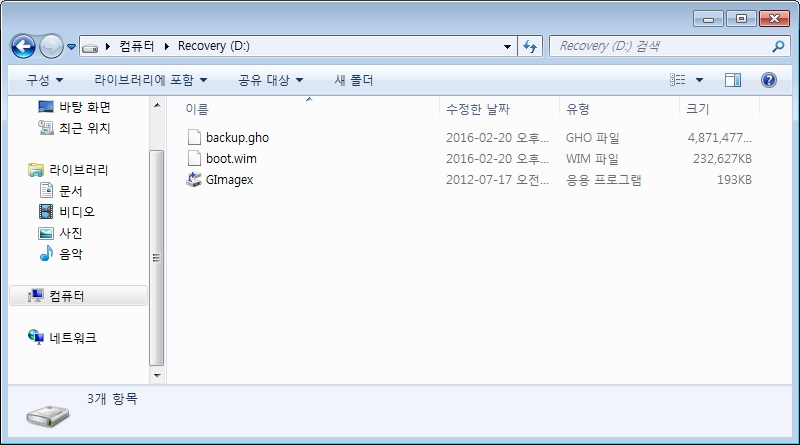
D 드라이브에 Gimagex.exe , boot.wim , 고스트 이미지도 파일명을 backup.gho 해서 총 3개 파일을 루트에 넣어주세요
Gimagex.exe 를 실행해주세요.
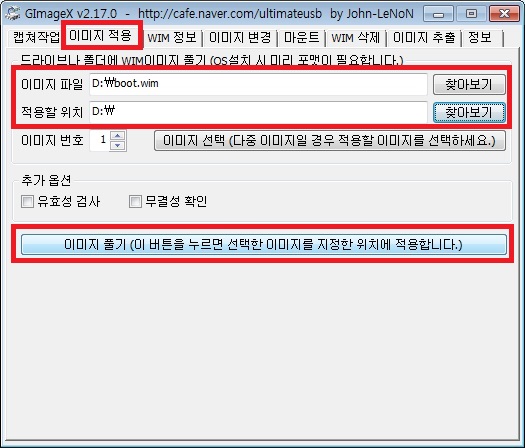
이미지 적용 탭메뉴
이미지 파일은 다운받은 boot.wim
적용할 위치는 복원 파티션 드라이브를 선택 해주세요
이미지 풀기 버튼을 클릭하면 파일들이 풀립니다.

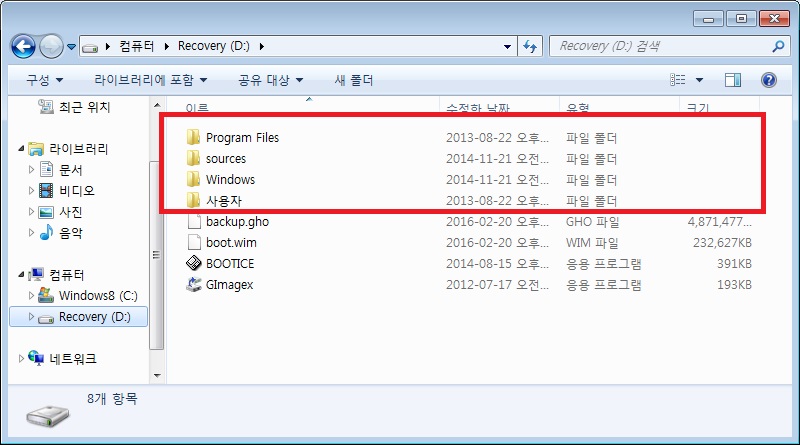
풀어진 상태의 파티션내 파일 및 폴더들입니다. 제가 윈도우 8.1 설치본을 일부 수정했습니다.
bootice.exe 를 실행해주세요
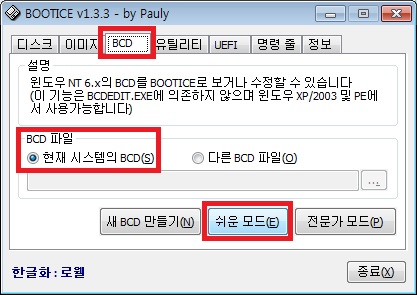
bcd 탭 메뉴에 현재 시스템 bcd 선택하고 쉬운 모드로 들어 가세요

추가 버튼 -> 새 Windows 7/8/8.1 항목을(7) 을 선택하세요

유형 : 파티션
디스크 : 하드 드라이브
파티션 : 고스트 이미지가 있는 드라이브
를 선택하세요
OS 제목 : 정해진것은 없고 자신이 맘에드는 이름을 만드세요. 이 메뉴는 부팅 메뉴에 나옵니다.
여기서는 Recovery 라고 했습니다.
부팅파일 : \windows\system32\boot\winload.exe
HAL 및 커널감지 체크
WinPe 로 부팅 체크
현재 시스템 저장을 해주세요
재 부팅을 합니다.
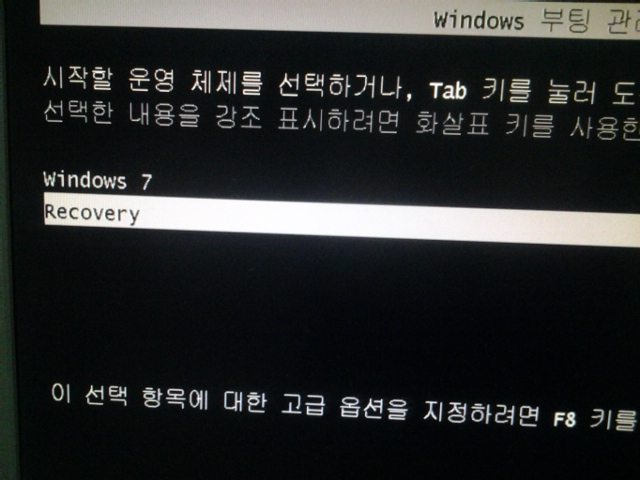
위 그림처럼 부팅 메뉴가 나옵니다.
Recovery 로 들어 갑니다.
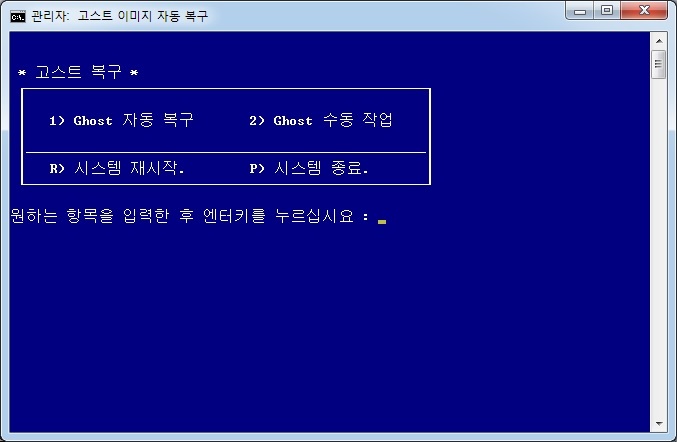
부팅하고 고스트 메뉴가 바로 나옵니다
1번 누르고 엔터 누르면 고스트로 자동 복구가 됩니다.
근데 여기서 기존에 고스트 이미지를 복구 하게되면 Recovery 라는 부트 메뉴가 없어 집니다.
기존에 고스트 백업 이미지에는 부트 이미지가 없기에 부트 메뉴가 없어집니다.
그래서 기존에 복구 이미지를 풀어 놓고 위 강좌에서 bootice 이용해서 Recovery 부팅 메뉴를 추가 하고
다시 고스트 이미지를 만들어 놓으면 나중에 고스트 이미지를 풀었을때 Recovery 라는 부트 메뉴까지 나오게 됩니다.
이제는 자신의 시스템에 맞게 고스트 배치파일을 수정을 해야 됩니다.
수정할 파일은 C:\Windows\System32\ghost.cmd 입니다.
그러면 ghost.cmd 의 내용 보겠습니다.
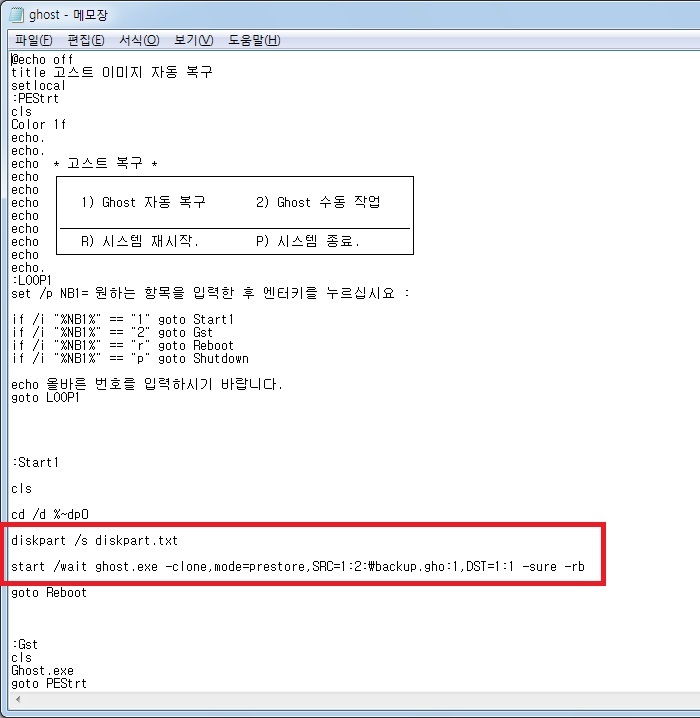
우리가 주목 할부분은 빨간색 부분입니다.
첫번째 수정할 부분입니다.
파티션 분활에 따라서 diskpart.txt 내용을 수정 하세요.
① 윈도우가 설치될 하드 디스크안에 하나의 파티션으로 사용할경우
select disk 0
clean
create partition primary
format fs=ntfs quick
active
assign letter=c
exit
② 윈도우가 설치될 하드 디스크안에 두개 이상 파티션으로 사용할경우
(↓현재 winpe 이미지 설정 기본값)
select disk 0
select part 1
format fs=ntfs quick
active
assign letter=c
exit
두번째 수정할 부분입니다.
SRC 과 SDT 의 뒤 부분을 수정하면 됩니다.
SRC= 와 DST= 이 두부분의 숫자를 시스템에 맞게 수정을 해야 됩니다.
SRC는 고스트 이미지가 있는 폴더 경로를 말합니다.
DST는 고스트 이미지가 풀어지는 경로를 말합니다.
숫자1:숫자2 은 숫자1은 물리적인 하드 디스크의 순서이고 숫자2는 그 하드 디스크 안에 파티션의 순서입니다.
그림으로 설명 드리겠습니다.
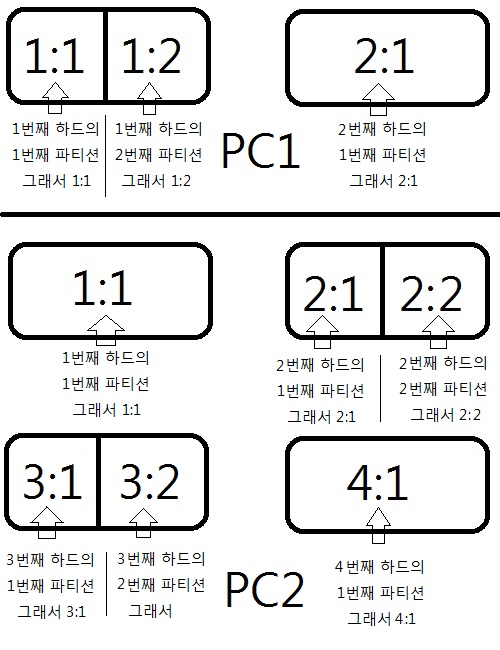
초보 분들이 자신의 PC의 복구를 쉽게 할수 있게 요청이 있어서 만들게 됬습니다.
댓글 [9]
-
노익장 2016.02.16 08:07
-
REFS 2016.02.16 08:13
수고많으셨습니다
좋은강좌 감사합니다..^^
-
꼬브기 2016.02.16 08:59 수고하셨습니다. ^^
-
griffith 2016.02.16 09:41
감사합니다.^^
-
왕초보 2016.02.16 12:13
강좌가 2부까지 있었네요...
자세한 강좌여서 쉽게 배울수 있었습니다
멋진 강좌 감사합니다
추천하고 갑니다...
-
카네기 2016.02.16 14:31
수고 하셨습니다...
-
세월 2016.02.16 15:06
세심한 강좌 감사합니다..
-
선우 2016.02.16 19:45
유용하고 뜻깊은 강좌 올려 주셔서 많은 공부 되겠습니다 수고 하셨습니다 너무 감사드려요 gooddew님^^*
-
Lucky 2016.02.21 21:34
좋은 강좌 고맙습니다.
| 번호 | 제목 | 글쓴이 | 조회 | 추천 | 등록일 |
|---|---|---|---|---|---|
| [공지] | 강좌 작성간 참고해주세요 | gooddew | - | - | - |
| 942 | 기 타| winpese 윈빌더 필요한것 추출하기 [18] | 서기다 | 3636 | 8 | 04-11 |
| 941 | 윈 도 우| 윈도우10에서 기본적으로 허용되어있는 개인정보데이터수집... [5] | Star★Bros | 6100 | 8 | 12-29 |
| 940 | 소프트웨어| 랜섬웨어 치료(암호해독)프로그램 배포★ [13] | Star★Bros | 7854 | 8 | 01-03 |
| 939 | 윈 도 우| 불필요한 파티션 없이 윈도우 uefi 설치 [30] | 해피밥 | 12516 | 8 | 01-16 |
| » | 윈 도 우| 왕초보를 위한 자동 복구 고스트 PE - HDD [2부] [9] | gooddew | 5181 | 8 | 02-15 |
| 937 | 소프트웨어| 크롬 부드러운 스크롤 확장기능 [7] | 솔트 | 4170 | 8 | 02-20 |
| 936 | 기 타| PE 수정할때 소소한 팁입니다 [12] | 히이이잌 | 3890 | 8 | 04-08 |
| 935 | 기 타| [팁] 전기 콘센트 접지 상태 확인하는 법 [30] | asklee | 9580 | 8 | 02-26 |
| 934 | 윈 도 우| 폰트 폴더를 보통 폴더처럼 열기 [5] | ton3d | 2794 | 8 | 02-04 |
| 933 | 윈 도 우| dns 캐시를 최적화 하자 [9] | DOS | 8752 | 8 | 10-01 |
| 932 | 기 타| 바이두 보안문자 우회로 [18] | ▒Boss▒ | 6225 | 8 | 10-12 |
| 931 | 윈 도 우| 윈도우10에서 pc의 동작속도를 빠릿빠릿하게 도와주는 레지... [17] | Star★Bros | 12855 | 8 | 01-20 |
| 930 | 서버 / IT| 개인화 시작페이지 (북마크, RSS, 위젯) 만들기 [10] | 컴돌이 | 3170 | 8 | 04-08 |
| 929 | 윈 도 우| 윈도우10 익스플로러 탭 옆에 뜨는 엣지 아이콘 삭제 [9] |
|
3297 | 8 | 04-28 |
| 928 | 윈 도 우| [배치파일]페트야 랜섬웨어 로컬 킬스위치 [14] | 흑서서 | 2628 | 8 | 06-28 |
| 927 | 소프트웨어| CyberLink 설치 파일에 대하여 [2] | 디폴트 | 1914 | 8 | 09-28 |
| 926 | 윈 도 우| Windows 10 3D Objects 폴더를 제거하는 방법 [7] |
|
2848 | 8 | 12-24 |
| 925 | 윈 도 우| Windows 10 메일 계정 암호 분실시 재설정 [5] | VenusGirl | 8771 | 8 | 02-03 |
| 924 | 윈 도 우| 윈도우10 RS3 디펜더 랜섬웨어 보호기능 강화 [5] |
|
3833 | 8 | 02-11 |
| 923 | 소프트웨어| Total Commander 편집기 리디텍터 [10] | VenusGirl | 3101 | 8 | 03-22 |

감사합니다^^